Tutorial De Como Fazer Stages Animados
Mugen Full :: Geral :: Tutoriais e dicas
Página 1 de 1
 Tutorial De Como Fazer Stages Animados
Tutorial De Como Fazer Stages Animados
(Esse tutu naum foi feito por mim)
Crie o Arquivo Sff...Com algum programa ex.:ZCharCad ou MCM...
Dpois vc abre o Stage0.Def
[Info]
name = 'backgroundname'
Aqui vc coloca o nome do cenário que o Mugen vai ler. Lembre-se que desde a versao 0627 o nome DEVE estar entre aspas!
[Camera]
startx = 0
starty = 0
A posição inicial da câmera, que normalmente você deixará em 0 e 0. Mas...vc pode conseguir alguns efeitos interessantes, que eu já vou explicar.
boundleft = -220
boundright = 220
Aqui determinamos o tamanho do cenário, informando quantos pixeis a câmera está habilitada a 'andar' para a esquerda (left) e direita (right). Varia muito, de stage para stage...quanto maior for o stage, maiores serão estes valores, assim como quanto menores forem os stages...menores serão os valores (duhhh).
A partir deste ponto, vcs poderam conhecer uma técnica muito chata que é utilizada em muitas coisas nesta vida: A TENTATIVA E ERRO. Geralmente, eu faço assim: vejo tamanho da imagem central (na maioria das vezes o fundo e/ou o chão) e divido por dois. Neste caso o stage tinha 440 pixeis de tamanho, entao ficou 220 para cada lado. O tamanho mínimo para um sprite de largura é de 320 pixies.
boundhigh = -60
boundlow = 0
A mesma coisa acima, mas aqui determinamos o quanto a câmera se movimenta para cima e para baixo. Vale lembrar que o movimento para cima SEMPRE tem valor negativo! A altura mínima do stage é de 240 pixeis, então se seu cenário tiver esta alutra, deixe tudo em 0. Caso contrario vc verá erros quando pular com seu char, chamado de 'Refração Infinita' por muitos, que é o mesmo que vc colocar um espelho na frente do outro. Se seu cenário for mais alto que 240, vc deve colocar o valor da diferença. Ex: seu cenário tem 300 pixeis. 300 - 240 = 60 pixies no boundhigh.
verticalfollow = .2
Isto determina quanto a câmera vai se movimentar para acompanhar o lutador que estiver mais alto (Não, não bêbado...alto em sentido de distância do chã0, hehe), que pode variar de 0 a 1: Se for 0 a câmera não irá se mover, se for igual a 1 ela perseguirá o lutador mais alto, o que pode atrapalhar a visão do cenário se ele não for alto. Normalmente, deixamos isso em .2, mas pode ser necessário aumentar isso em cenários maiores.
tension = 50
a mínima distância que um char deve estar da borda do cenário para que a câmera comece a se mover. Normalmente vc não irá mexer nisso. Número muito grandes vão deixar vc tonto ao lutar (vc mesmo, não o char...) e número pequeno farão seu char sair da tela...sem ela se mover.
[PlayerInfo]
p1startx = -70
p1starty = 0
p1startz = 0
p1facing = 1
p2startx = 70
p2starty = 0
p2startz = 0
p2facing = -1
Posições iniciais X,Y e Z dos lutadores, sendo X na horizontal, Y na vertical e Z a profundidade (Viu como sua mãe estava certa quando falava para vc estudar matemática?). Os valores X são geralmente estes, sendo que se vc fizer eles menores (como -50 e 50) os lutadores estarão mais pertos um do outro no começo do round. Os valores Y geralmente são zero...mas tem outro efeito interessante aí, já explico. Os valores Z? Esqueça-os...não funcionam mais.
No parâmetro FACING existe outro efeito interessante: 1 quer dizer direita e -1 quer dizer esquerda.
leftbound = -1000
rightbound = 1000
topbound = 0
botbound = 0
O mesmo que fora definido acima, mas em relação ao movimento do char. Com isso, o char pode movimentar-se 1000 pixeis para ambos os lados. O Top e o Bottom bound não funcionam para nada e vc não precisa mudar.
[Scaling]
topz = 0
botz = 50
topscale = 1
botscale = 1.2
Outra coisa que vc não precisaria mudar...mas mais para frente vc verá que tem coisa aqui, hehe.
[Bound]
screenleft = 15
screenright = 15
Mais uma coisa que geralmente não mexemos, mas esta tem a ver com a distância que um char pode chegar na borda de um cenário. Colocando números maiores, vc ficará mais longe e colocando números menores vc sumirá da tela.
[StageInfo]
zoffset = 200
É a definicão de em que altura o chão está, podendo ser de 0-240. Mas recomenda-se usar algo entre 200 - 240.
autoturn = 1
Isto faz o char sempre se virar para o oponente. A não ser que vc queria ver seus chars que nem mongóis na tela, deixe isso em 1.
resetBG = 1
Faz com que a animação do cenário seja resetada entre os rounds. Se você está criando algo como um efeito de anoitecer, deixe isso em 0.
[Shadow]
color = 32,32,32
Os valores são dados em RGB (Red Green Blue ou Vermelho Verde e Azul), que pode ir de 0 (mais claro) até 255 (mais escuro). Se omitido, será 92,92,92.
yscale = -.1
reflect = 0
o fator de escala da sombra. Quanto mais alto, maior será a sombra. Se for igual a 1, vc não verá a sombra. Maiores detalhes mais tarde. Reflection, como o nome diz, faz com que seja desenhado um reflexo do char no chão.
[Music]
bgmusic =
bgvolume = 0
Aqui vc pode usar MP3, MOD, MIDI, ou mesmo CD, e configurar o volume dele. Para desligar a música, simplesmente coloque um ; na frente da linha ou deixe em branco. Se um arquivo inválido for colocado, nada tocará.
[BGdef]
spr = stages\seucenário.sff
debugbg = 0
Aqui definimos qual será o sff que o Mugen irá carregar par o stage. Dubug serve para vermos que há 'buracos' no cenário, causado por cores transparentes aonde não deveriam estar.
Então já estamos preparados para começarmos...
----------------------------------------------------------------
[BG paisagem]
type = normal
spriteno = 0,0
start = 0, 0
delta = 0.9, 0.9
mask = 0
trans = none
layerno = 0
velocity = 0,0
tile = 0,0
'type' pode ser de três tipos:
normal - usando uma única imagem, sem animação.
anim - usando uma animação constituída de várias imagens
parallax - usando um efeito que dá um visual 3D no cenário, como o chão devários stages no Street Fighter 2.
'spriteno': informa o grupo da imagem, e o numero da imagem.
'start': informa o ponto inicial da imagem, que seria o centro da tela (ou o centro entre a distância dos personagens). Quando se trata de fundo de tela, eu coloco a imagem com posição x (no MCM) na metade do tamanho da imagem , e start em 0. Ex: A imagem tem 440 pixeis, eu coloco start em zero e no X (no MCM) eu coloco 220 (440 dividido por dois..duhhhhh). Para o Y, eu costumo deixar em zero, ou colocar igual ao boundhigh para fazer o char continuar na tela quando pula. Os valores DEVEM ser inteiros.
Eu sinceramente recomendo colocar o eixo X (no MCM ou ZCharCAD) na metade da imagem sempre, pois fica mais fácil de se ter noção de distância,de tamanho, etc.
'delta': informa o quanto os elementos do cenário vão se mexer quandoa câmera executa um movimento panorâmico (de um lado para outro). O normal é 1,1 e quer dizer que os objetos vao se mexer 1 pixel a cada pixel que a câmera se mover. Para dar noção de profundidade, objetos que estão na 'mais perto de vc' devem ter valores MAIORES que 1, assim se movimentarão mais rapidamente que o cenário...assim como o que estiver mais longe, deve ter valores menores que 1, assim se movem mais lentamente.
'mask': faz com que o Mugen desenhe a cor transparente ou não da paleta. Se vc precisa que um objeto tenha alguma transparência deixe em 1, caso contrário deixe em 0, pq assim vc usa menos memória.
'trans': é usado para configurar uma transparência em uma imagem, que pode ser:
none - quando não ser que nenhuma transparência, é o mesmo que vc não colocar nada. Detalhe: se for para ser igual a NADA, para que colocar? hehe
add - Faz a imagem ficar mais clara, bem transparente.
add1 - Faz a imagem fica não tão clara e transparente.
sub - faz a imagem ficar mais escura.
Aqui tem uma mutreta legal, eu explico mais tarde...
'layerno': indica a posição (camada) que a imagem está, podendo ser 0,1 ou 2(sim, 2...). 0 quer dizer atrás dos personagens, 1 quer dizer na frente deles. E 2 é uma coisa que a Elecbyte não fala nada que eu descobri na raça: quer dizer NO TOPO DE TUDO (eu estou sendo um pai para vocês hein...)
Em BG, vc pode ter tres camadas : Layerno = 0 (atrás do char), 1 (na frete) ou 2 (na frente de tudo).
Quando você tem dois sprites com o mesmo layer (digamos layerno = 0), o que for especificado primeiro ficará atrás,e assim sucessivamente. Ou seja, os que vc for colocando apos o primeiro, terão prioridade.
'tile': informa se a imagem vai ser exibida lado a lado (1) ou uma única vez, na posicão x,y. Caso esta opçao seja diferente de zero (se for, nem coloca né esperto?) existirá uma opção chamada 'tilespacing = X', que informa o quanto de espaço uma imagem tem de outra quando for colocada lado a lado, o que pode ser muito útil.
--------------------
Se for type = anim
-------------------
'type= anim': diz que o elemento do cenário será uma animação, que vc deve determinar (óbvio).
'actionno=': número da animação que vai ser usada e determinada logo abaixo.
[Begin Action X]
5,0, 0,0, 4
5,1, 0,0, 4
5,2, 0,0, 4
Aqui é exatamente igual ao AIR do char, usando os mesmos valores:
a,b, c,d, e, f,g
'X' é a animação que vc configurou lá em cima.
'a' é o grupo da imagem
'b' é o número da imagem
'c' a posição X
'd' a posição Y
'e' o tempo que a imagem irá aparecer
Opcionais:
'f' pode ser V, H ou VH - V vira a imagem Verticalmente, H vira Horizontalmente e VH gira em ambos.
'g' pode ser A,A1 ou S - ADD, ADD1 ou SUB como no parâmetro trans acima.
--------------------
Se for type = parallax
-------------------
'type = parallax': informa que usaremos o efeito parallax (duhhhh)
Existem duas maneiras de se ligar esse efeito:
1- Usando TILE
width = x1, x2
x1 = o tamanho do topo da imagem
x2 = o tamanho do fundo da imagem
Usamos isto quando for uma imagem que seja repetida (Tiel) varias vezes, como um chão, etc. Se vc for usar isto num chão, faça com que o x2 seja o dobro do x1. Se for para ser no teto, faça o contrário (x2 metade do x1).
2- nao usando TILE :
xscale = x1, x2
x1 = o tamanho do topo da imagem
x2 = o tamanho do fundo da imagem
Usamos isto quando for uma imagem unica, que NAO seja repetida (Tile)...e todo resto é igual acima.
yscalestart=
Isso é meio chato de explicar, mas vamos lá. Seria a escala da largura da imagem...100 quer dizer 100% de escala que é o tamanho original. Quanto maior for este valor, MENOR será o tamanho da imagem. E quanto MENOR for o valor MAIOR...são inversamente proporcionais.
Ex:
[BG FLOOR]
type = parallax
spriteno = 1, 0
start = -300, 168
delta = 1, 1
tile = 1, 0 ;isso deve ser incluido quando vc usar width
width = 605, 815 ;815 é o tamanho da imagem
yscalestart = 113
yscaledelta = 0.9
E ae termina o Tutu...
Vlw...
Fui
Crie o Arquivo Sff...Com algum programa ex.:ZCharCad ou MCM...
Dpois vc abre o Stage0.Def
[Info]
name = 'backgroundname'
Aqui vc coloca o nome do cenário que o Mugen vai ler. Lembre-se que desde a versao 0627 o nome DEVE estar entre aspas!
[Camera]
startx = 0
starty = 0
A posição inicial da câmera, que normalmente você deixará em 0 e 0. Mas...vc pode conseguir alguns efeitos interessantes, que eu já vou explicar.
boundleft = -220
boundright = 220
Aqui determinamos o tamanho do cenário, informando quantos pixeis a câmera está habilitada a 'andar' para a esquerda (left) e direita (right). Varia muito, de stage para stage...quanto maior for o stage, maiores serão estes valores, assim como quanto menores forem os stages...menores serão os valores (duhhh).
A partir deste ponto, vcs poderam conhecer uma técnica muito chata que é utilizada em muitas coisas nesta vida: A TENTATIVA E ERRO. Geralmente, eu faço assim: vejo tamanho da imagem central (na maioria das vezes o fundo e/ou o chão) e divido por dois. Neste caso o stage tinha 440 pixeis de tamanho, entao ficou 220 para cada lado. O tamanho mínimo para um sprite de largura é de 320 pixies.
boundhigh = -60
boundlow = 0
A mesma coisa acima, mas aqui determinamos o quanto a câmera se movimenta para cima e para baixo. Vale lembrar que o movimento para cima SEMPRE tem valor negativo! A altura mínima do stage é de 240 pixeis, então se seu cenário tiver esta alutra, deixe tudo em 0. Caso contrario vc verá erros quando pular com seu char, chamado de 'Refração Infinita' por muitos, que é o mesmo que vc colocar um espelho na frente do outro. Se seu cenário for mais alto que 240, vc deve colocar o valor da diferença. Ex: seu cenário tem 300 pixeis. 300 - 240 = 60 pixies no boundhigh.
verticalfollow = .2
Isto determina quanto a câmera vai se movimentar para acompanhar o lutador que estiver mais alto (Não, não bêbado...alto em sentido de distância do chã0, hehe), que pode variar de 0 a 1: Se for 0 a câmera não irá se mover, se for igual a 1 ela perseguirá o lutador mais alto, o que pode atrapalhar a visão do cenário se ele não for alto. Normalmente, deixamos isso em .2, mas pode ser necessário aumentar isso em cenários maiores.
tension = 50
a mínima distância que um char deve estar da borda do cenário para que a câmera comece a se mover. Normalmente vc não irá mexer nisso. Número muito grandes vão deixar vc tonto ao lutar (vc mesmo, não o char...) e número pequeno farão seu char sair da tela...sem ela se mover.
[PlayerInfo]
p1startx = -70
p1starty = 0
p1startz = 0
p1facing = 1
p2startx = 70
p2starty = 0
p2startz = 0
p2facing = -1
Posições iniciais X,Y e Z dos lutadores, sendo X na horizontal, Y na vertical e Z a profundidade (Viu como sua mãe estava certa quando falava para vc estudar matemática?). Os valores X são geralmente estes, sendo que se vc fizer eles menores (como -50 e 50) os lutadores estarão mais pertos um do outro no começo do round. Os valores Y geralmente são zero...mas tem outro efeito interessante aí, já explico. Os valores Z? Esqueça-os...não funcionam mais.
No parâmetro FACING existe outro efeito interessante: 1 quer dizer direita e -1 quer dizer esquerda.
leftbound = -1000
rightbound = 1000
topbound = 0
botbound = 0
O mesmo que fora definido acima, mas em relação ao movimento do char. Com isso, o char pode movimentar-se 1000 pixeis para ambos os lados. O Top e o Bottom bound não funcionam para nada e vc não precisa mudar.
[Scaling]
topz = 0
botz = 50
topscale = 1
botscale = 1.2
Outra coisa que vc não precisaria mudar...mas mais para frente vc verá que tem coisa aqui, hehe.
[Bound]
screenleft = 15
screenright = 15
Mais uma coisa que geralmente não mexemos, mas esta tem a ver com a distância que um char pode chegar na borda de um cenário. Colocando números maiores, vc ficará mais longe e colocando números menores vc sumirá da tela.
[StageInfo]
zoffset = 200
É a definicão de em que altura o chão está, podendo ser de 0-240. Mas recomenda-se usar algo entre 200 - 240.
autoturn = 1
Isto faz o char sempre se virar para o oponente. A não ser que vc queria ver seus chars que nem mongóis na tela, deixe isso em 1.
resetBG = 1
Faz com que a animação do cenário seja resetada entre os rounds. Se você está criando algo como um efeito de anoitecer, deixe isso em 0.
[Shadow]
color = 32,32,32
Os valores são dados em RGB (Red Green Blue ou Vermelho Verde e Azul), que pode ir de 0 (mais claro) até 255 (mais escuro). Se omitido, será 92,92,92.
yscale = -.1
reflect = 0
o fator de escala da sombra. Quanto mais alto, maior será a sombra. Se for igual a 1, vc não verá a sombra. Maiores detalhes mais tarde. Reflection, como o nome diz, faz com que seja desenhado um reflexo do char no chão.
[Music]
bgmusic =
bgvolume = 0
Aqui vc pode usar MP3, MOD, MIDI, ou mesmo CD, e configurar o volume dele. Para desligar a música, simplesmente coloque um ; na frente da linha ou deixe em branco. Se um arquivo inválido for colocado, nada tocará.
[BGdef]
spr = stages\seucenário.sff
debugbg = 0
Aqui definimos qual será o sff que o Mugen irá carregar par o stage. Dubug serve para vermos que há 'buracos' no cenário, causado por cores transparentes aonde não deveriam estar.
Então já estamos preparados para começarmos...
----------------------------------------------------------------
[BG paisagem]
type = normal
spriteno = 0,0
start = 0, 0
delta = 0.9, 0.9
mask = 0
trans = none
layerno = 0
velocity = 0,0
tile = 0,0
'type' pode ser de três tipos:
normal - usando uma única imagem, sem animação.
anim - usando uma animação constituída de várias imagens
parallax - usando um efeito que dá um visual 3D no cenário, como o chão devários stages no Street Fighter 2.
'spriteno': informa o grupo da imagem, e o numero da imagem.
'start': informa o ponto inicial da imagem, que seria o centro da tela (ou o centro entre a distância dos personagens). Quando se trata de fundo de tela, eu coloco a imagem com posição x (no MCM) na metade do tamanho da imagem , e start em 0. Ex: A imagem tem 440 pixeis, eu coloco start em zero e no X (no MCM) eu coloco 220 (440 dividido por dois..duhhhhh). Para o Y, eu costumo deixar em zero, ou colocar igual ao boundhigh para fazer o char continuar na tela quando pula. Os valores DEVEM ser inteiros.
Eu sinceramente recomendo colocar o eixo X (no MCM ou ZCharCAD) na metade da imagem sempre, pois fica mais fácil de se ter noção de distância,de tamanho, etc.
'delta': informa o quanto os elementos do cenário vão se mexer quandoa câmera executa um movimento panorâmico (de um lado para outro). O normal é 1,1 e quer dizer que os objetos vao se mexer 1 pixel a cada pixel que a câmera se mover. Para dar noção de profundidade, objetos que estão na 'mais perto de vc' devem ter valores MAIORES que 1, assim se movimentarão mais rapidamente que o cenário...assim como o que estiver mais longe, deve ter valores menores que 1, assim se movem mais lentamente.
'mask': faz com que o Mugen desenhe a cor transparente ou não da paleta. Se vc precisa que um objeto tenha alguma transparência deixe em 1, caso contrário deixe em 0, pq assim vc usa menos memória.
'trans': é usado para configurar uma transparência em uma imagem, que pode ser:
none - quando não ser que nenhuma transparência, é o mesmo que vc não colocar nada. Detalhe: se for para ser igual a NADA, para que colocar? hehe
add - Faz a imagem ficar mais clara, bem transparente.
add1 - Faz a imagem fica não tão clara e transparente.
sub - faz a imagem ficar mais escura.
Aqui tem uma mutreta legal, eu explico mais tarde...
'layerno': indica a posição (camada) que a imagem está, podendo ser 0,1 ou 2(sim, 2...). 0 quer dizer atrás dos personagens, 1 quer dizer na frente deles. E 2 é uma coisa que a Elecbyte não fala nada que eu descobri na raça: quer dizer NO TOPO DE TUDO (eu estou sendo um pai para vocês hein...)
Em BG, vc pode ter tres camadas : Layerno = 0 (atrás do char), 1 (na frete) ou 2 (na frente de tudo).
Quando você tem dois sprites com o mesmo layer (digamos layerno = 0), o que for especificado primeiro ficará atrás,e assim sucessivamente. Ou seja, os que vc for colocando apos o primeiro, terão prioridade.
'tile': informa se a imagem vai ser exibida lado a lado (1) ou uma única vez, na posicão x,y. Caso esta opçao seja diferente de zero (se for, nem coloca né esperto?) existirá uma opção chamada 'tilespacing = X', que informa o quanto de espaço uma imagem tem de outra quando for colocada lado a lado, o que pode ser muito útil.
--------------------
Se for type = anim
-------------------
'type= anim': diz que o elemento do cenário será uma animação, que vc deve determinar (óbvio).
'actionno=': número da animação que vai ser usada e determinada logo abaixo.
[Begin Action X]
5,0, 0,0, 4
5,1, 0,0, 4
5,2, 0,0, 4
Aqui é exatamente igual ao AIR do char, usando os mesmos valores:
a,b, c,d, e, f,g
'X' é a animação que vc configurou lá em cima.
'a' é o grupo da imagem
'b' é o número da imagem
'c' a posição X
'd' a posição Y
'e' o tempo que a imagem irá aparecer
Opcionais:
'f' pode ser V, H ou VH - V vira a imagem Verticalmente, H vira Horizontalmente e VH gira em ambos.
'g' pode ser A,A1 ou S - ADD, ADD1 ou SUB como no parâmetro trans acima.
--------------------
Se for type = parallax
-------------------
'type = parallax': informa que usaremos o efeito parallax (duhhhh)
Existem duas maneiras de se ligar esse efeito:
1- Usando TILE
width = x1, x2
x1 = o tamanho do topo da imagem
x2 = o tamanho do fundo da imagem
Usamos isto quando for uma imagem que seja repetida (Tiel) varias vezes, como um chão, etc. Se vc for usar isto num chão, faça com que o x2 seja o dobro do x1. Se for para ser no teto, faça o contrário (x2 metade do x1).
2- nao usando TILE :
xscale = x1, x2
x1 = o tamanho do topo da imagem
x2 = o tamanho do fundo da imagem
Usamos isto quando for uma imagem unica, que NAO seja repetida (Tile)...e todo resto é igual acima.
yscalestart=
Isso é meio chato de explicar, mas vamos lá. Seria a escala da largura da imagem...100 quer dizer 100% de escala que é o tamanho original. Quanto maior for este valor, MENOR será o tamanho da imagem. E quanto MENOR for o valor MAIOR...são inversamente proporcionais.
Ex:
[BG FLOOR]
type = parallax
spriteno = 1, 0
start = -300, 168
delta = 1, 1
tile = 1, 0 ;isso deve ser incluido quando vc usar width
width = 605, 815 ;815 é o tamanho da imagem
yscalestart = 113
yscaledelta = 0.9
E ae termina o Tutu...
Vlw...
Fui
 Tópicos semelhantes
Tópicos semelhantes» Tutorial de como fazer a imagem do screenpack...
» Tutorial de como fazer uma parada temporal
» Tutorial de como fazer Kage Bushin
» Como Fazer Um Buster Carregar
» como fazer um select tipo esse e como mudar a font
» Tutorial de como fazer uma parada temporal
» Tutorial de como fazer Kage Bushin
» Como Fazer Um Buster Carregar
» como fazer um select tipo esse e como mudar a font
Mugen Full :: Geral :: Tutoriais e dicas
Página 1 de 1
Permissões neste sub-fórum
Não podes responder a tópicos|
|
|





 por jhojho atirador Ter 24 Jul 2012, 1:57 pm
por jhojho atirador Ter 24 Jul 2012, 1:57 pm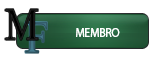








» Shadow Armor x6
» Omega Zero (x4 a x6)
» Double x4
» Megaman X Normal (x4)
» Dynamo (Sommbrero666)
» Rockman x4 (JAP)
» MUGEN - Rockman x5 (JAP)
» Dynamo (Download) v1.5
» Zero Normal Boss x5 (Download) v1.5